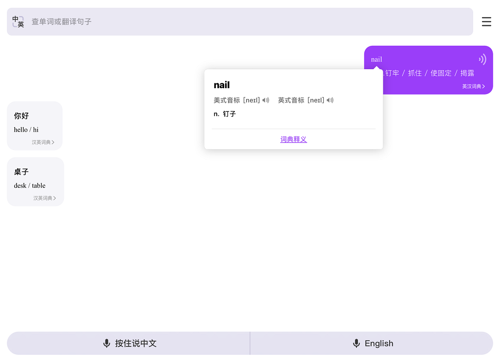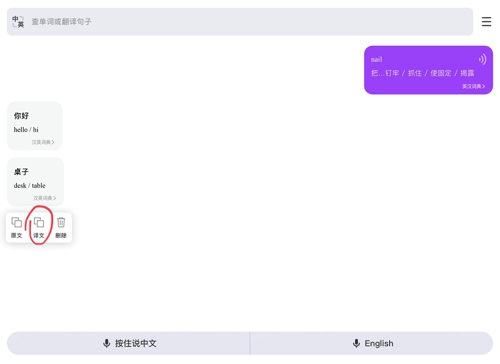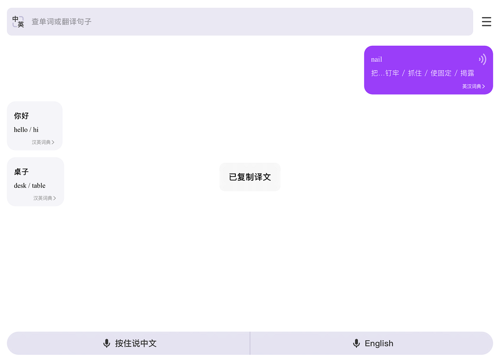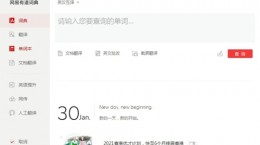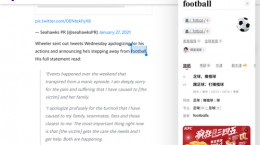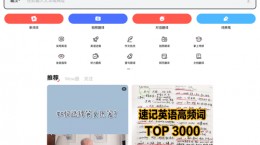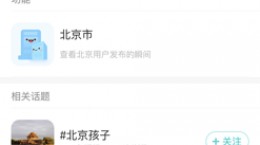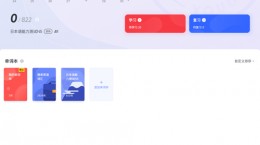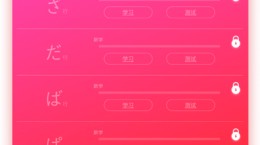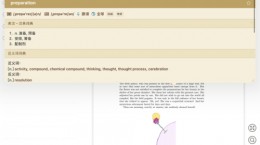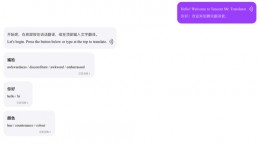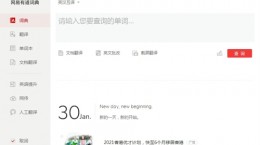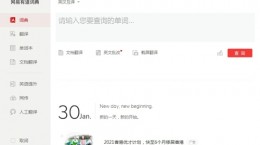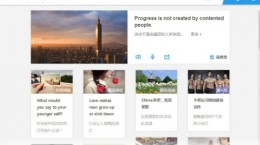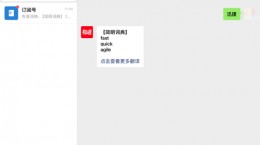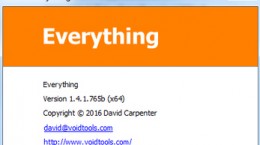腾讯翻译君怎么复制译文,这也是一款非常实用的翻译软件,那么用户们在使用这款软件的时候应该怎么复制译文呢,可能还有些小伙伴不清楚复制方法。所以下面就为大家带来了腾讯翻译君内复制译文的方法!
腾讯翻译君怎么复制译文
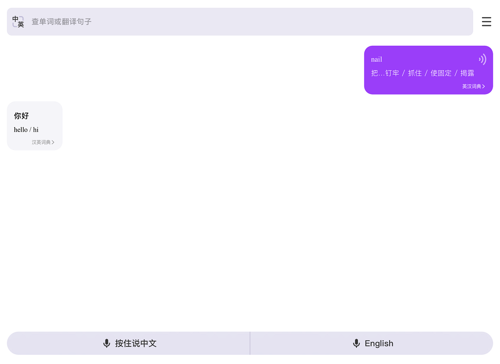
1.首先打开下载好的腾讯翻译君应用程序(未下载的用户们可以前往App Store或安卓应用市场免费下载)。
2.打开APP后我们进入主界面,可以点击底部的“按住说话”按钮,来录入声音并将其翻译成目标语言的文字。
3.而点击顶部文字框后输入文字,APP也会自动识别并进行翻译。

4.然后我们进入词典释义界面查看翻译时,没有快捷复制的按钮,需要我们长按后选择单词或句子进行拷贝复制。
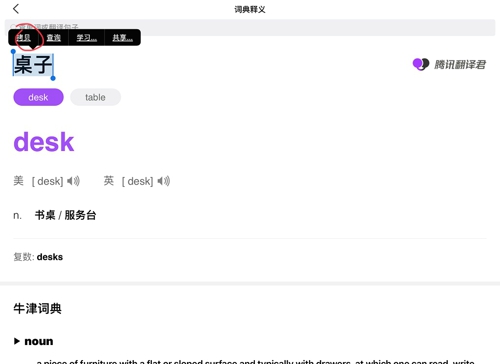
5.如需复制全部译文的话,可以先点击左上角的返回按钮,返回至翻译主界面。
6.然后我们长按主界面显示的译文气泡一秒钟后,下方就会弹出窗口,然后我们选择译文按钮后,就会将译文复制了(英译汉的气泡无法进行复制,必须中译英才行)。